Norii aduc ușurință și o notă de fantezie pe text și forme în design-urile tale. Fie că este vorba de postere, felicitări sau proiecte creative - acest efect îți va da lucrărilor tale un aspect de vis. În acest tutorial îți arăt cum să creezi pas cu pas un efect realist de nori folosind Photoshop. Vom combina pensulele și filtrele speciale pentru a face ca textul și formele să pară desprinse din nori. Fii pregătit pentru o distracție creativă plină de aer!
Pasul 1:
Creez un document cu dimensiunea de 800x600 pixeli, cu toate că dimensiunea nu este relevantă.
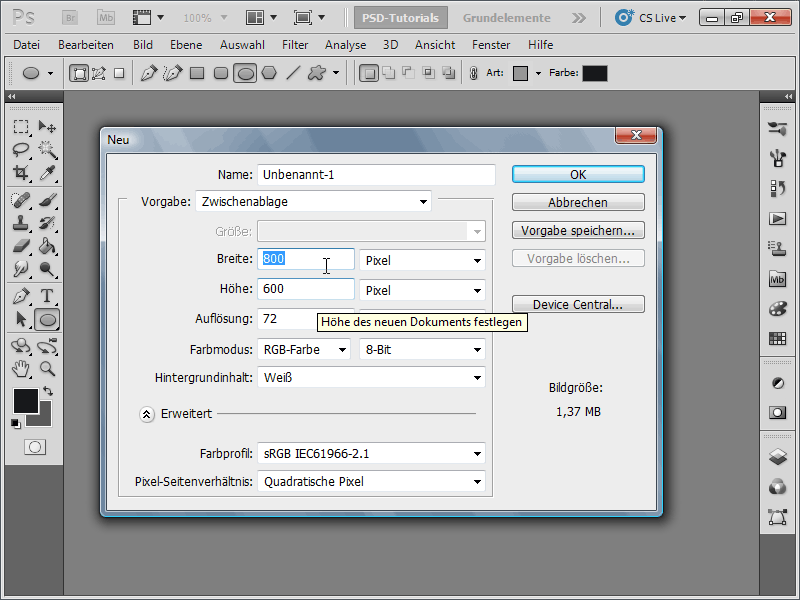
Pasul 2:
Apoi aleg Instrumentul de pensulare și apăs fie F5, fie butonul cu Icon-ul panoului de control al pensulelor de sus. Acum setez următoarele valori sub Formă de pensulă: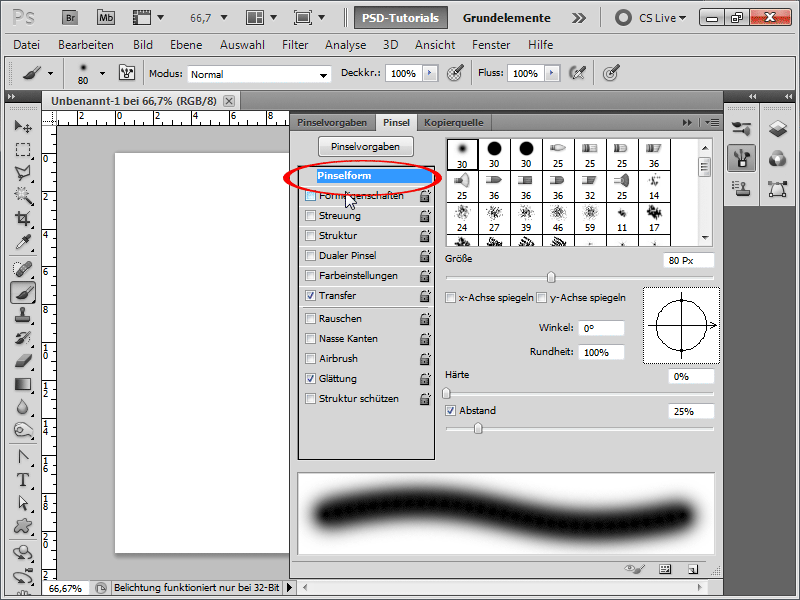
Pasul 3:
În Proprietățile formei mai trebuie să fac o modificare: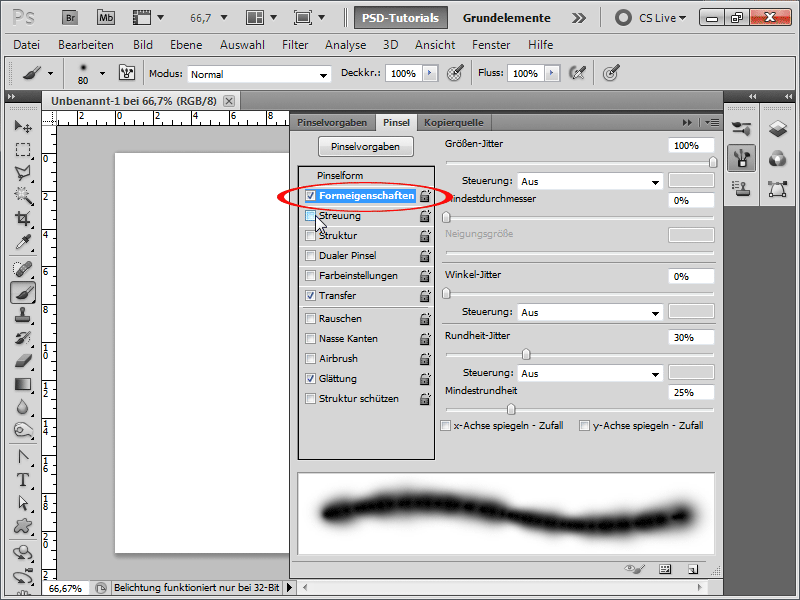
Pasul 4:
La Textură trebuie să aleg cu siguranță Textura de nori pe care o găsesc sub Biblioteca de modele Texturi, dacă nu este afișată.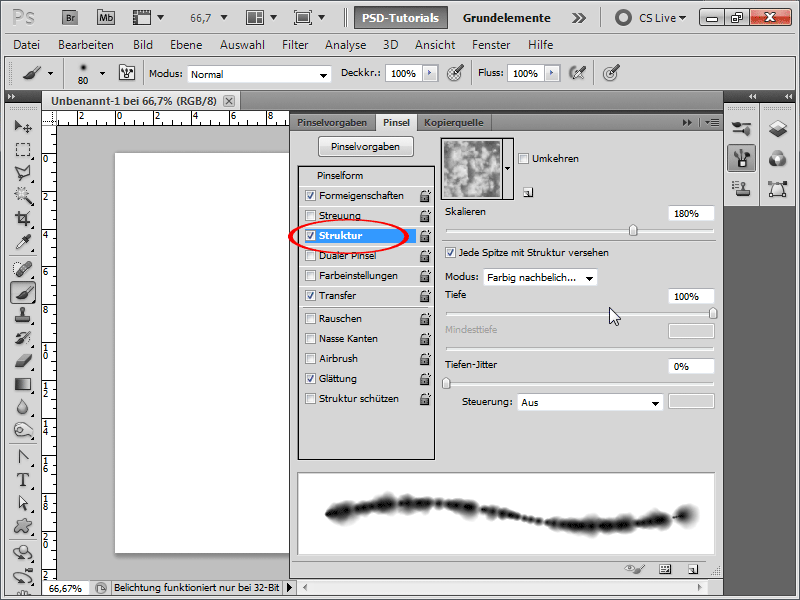
Pasul 5:
Transfer setez Jitter-ul opacității la 25% și Fluxul Jitter la 50%, astfel încât anumite părți ale pensulei să fie estompate.
Pasul 6:
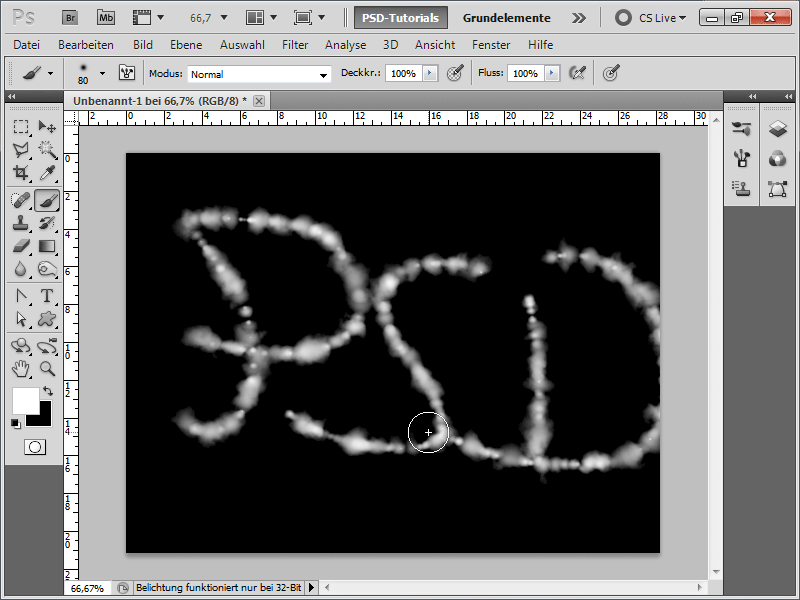
Pasul 7:
tasta Ctrl pe stratul de text din panoul de straturi, apoi merg în panoul de trasee și apăs pe simbolul prin care pot crea un traseu de lucru din selecție.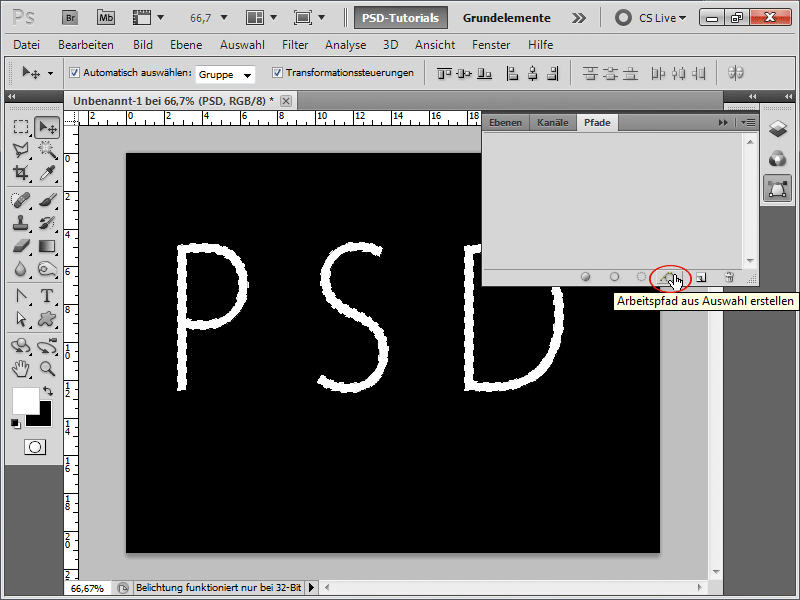
Pasul 8:
panoul de trasee pe iconița pentru umplerea conturului traseului. Bifez la Simulare presiune pentru a obține un efect și mai bun imediat.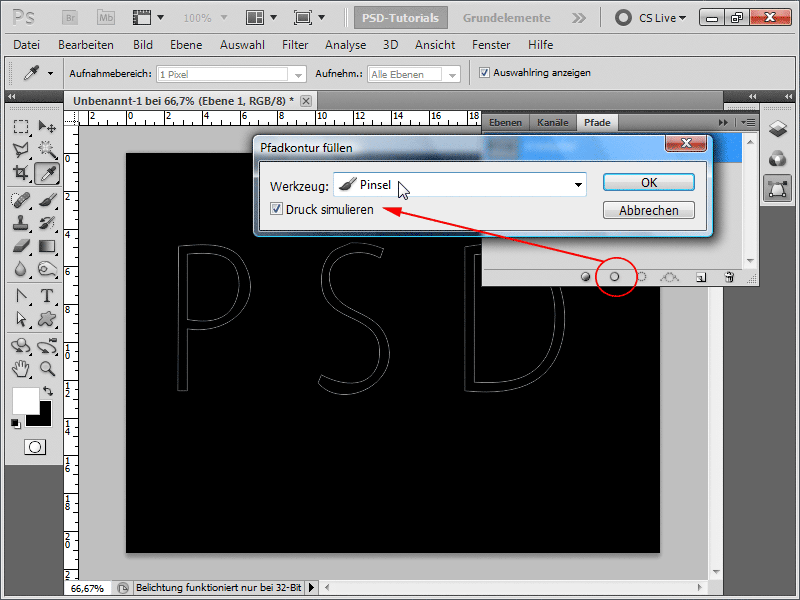
Pasul 9:
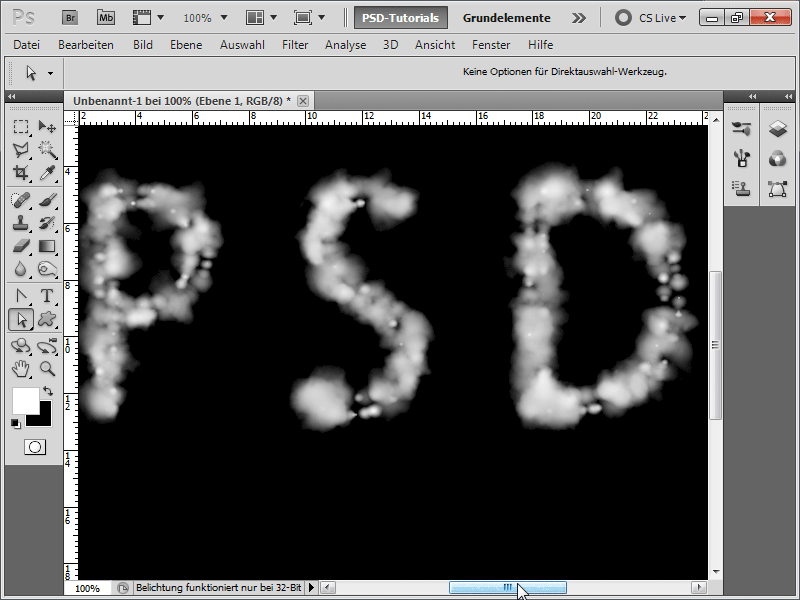
Pasul 10:
Instrumentul de selecție directă, selectez linia interioară și apoi apăs tasta Delete. După aceea mai apăs pe o zonă goală și iarăși pe un alt interior și pe tasta Delete.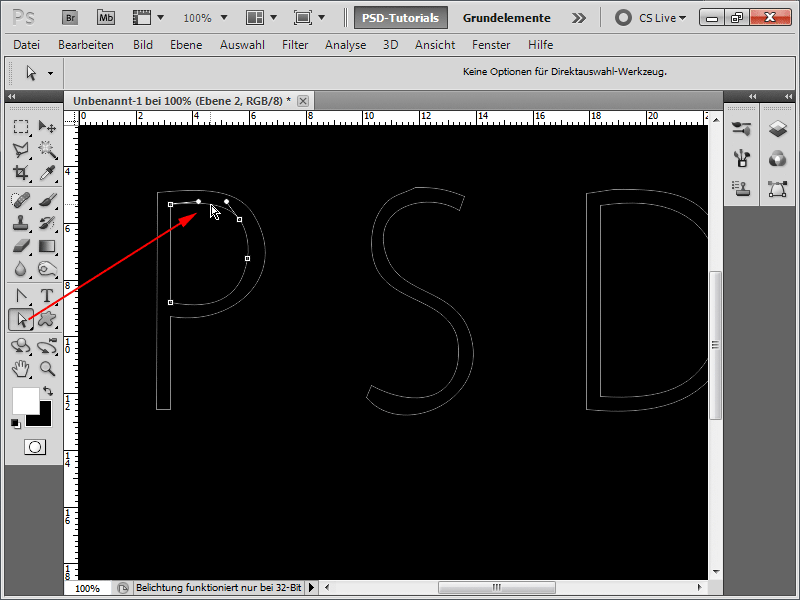
Pasul 11:
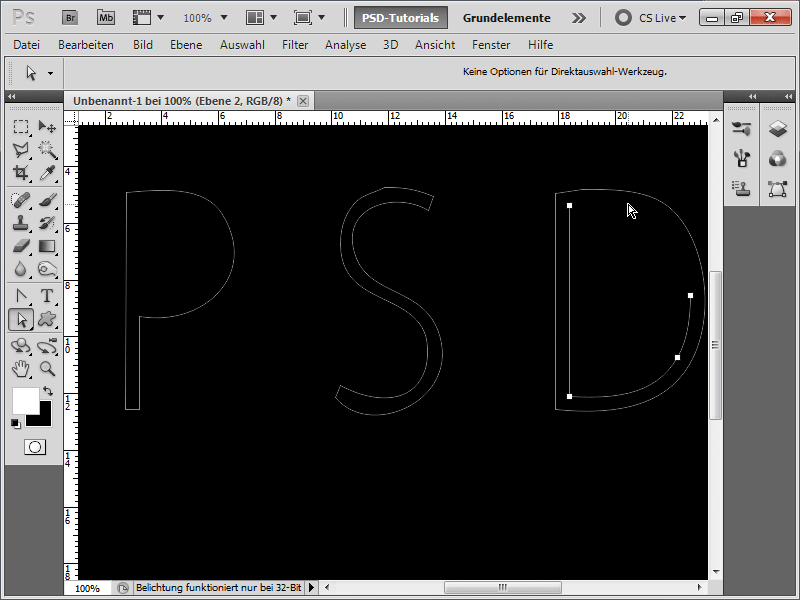
Pasul 12:
Delete, apoi din nou lângă traseu și tot așa.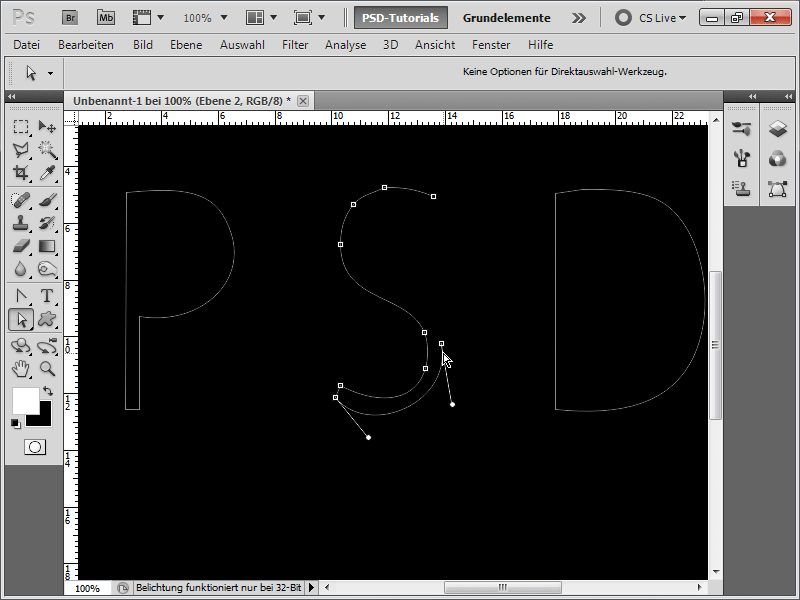
Pasul 13:
Ctrl+T.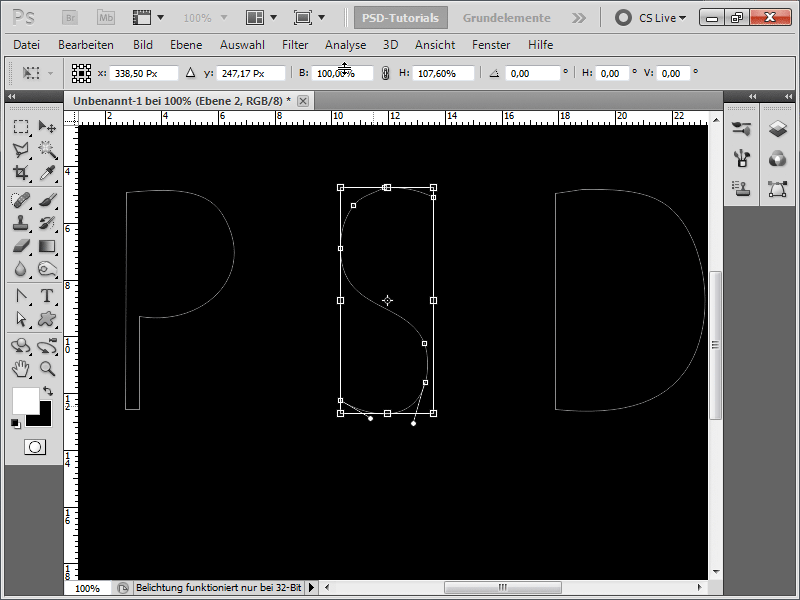
Pasul 14:
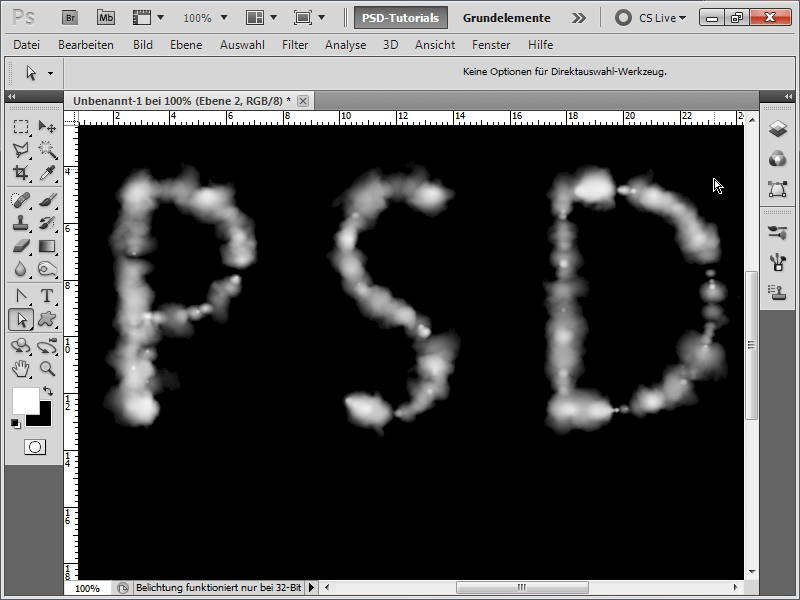
Pasul 15:
Forme proprii. Trebuie doar să mă asigur că este trasă ca traseu.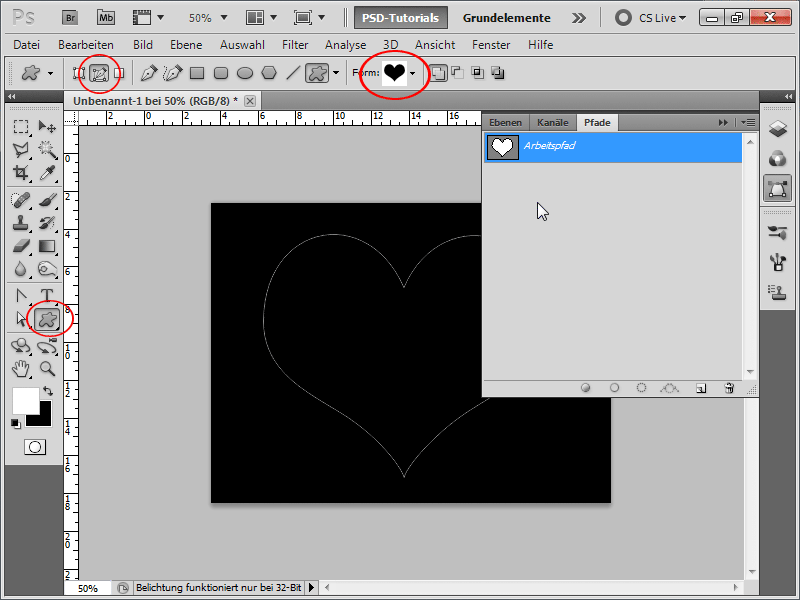
Pasul 16:
Și când umplu din nou conturul cu pensula de nori, rezultatul arată astfel (am mărit vârful periei pentru a face norii mai mari).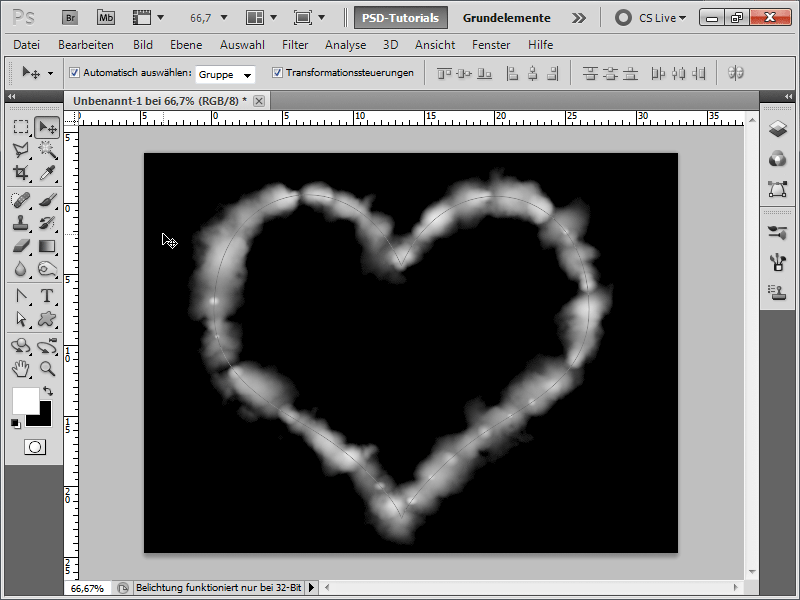
Pasul 17:
Pentru o stea, ar arăta astfel.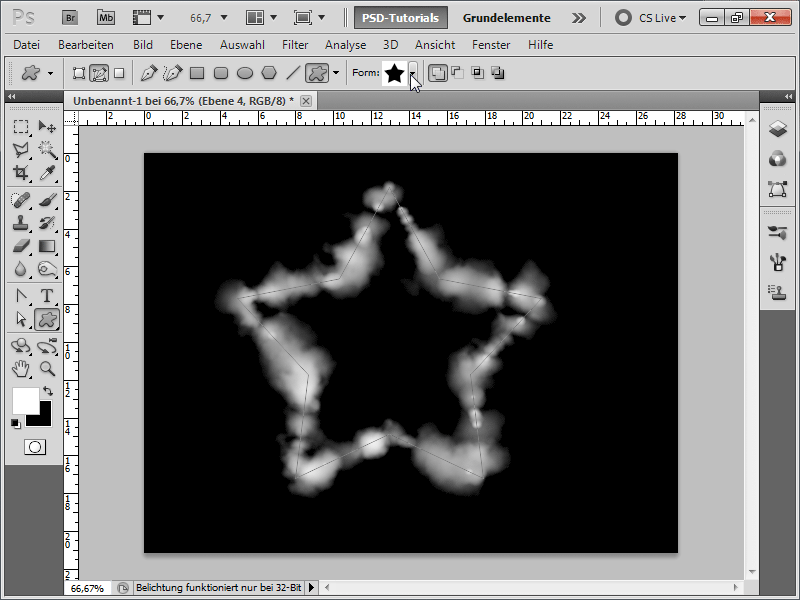
Pasul 18:
Sau pot crea eu însumi, de exemplu, o casă cu instrumentul meu de creion și să umplu conturul cu pensula mea de nor.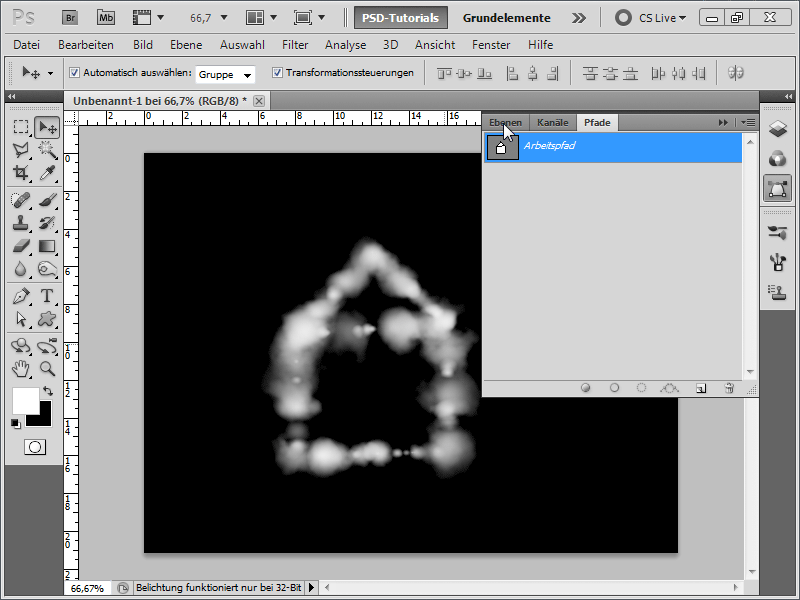
Pasul 19:
Cu o gradiență albastru-cer deschis, povestea arată ancora mai bine.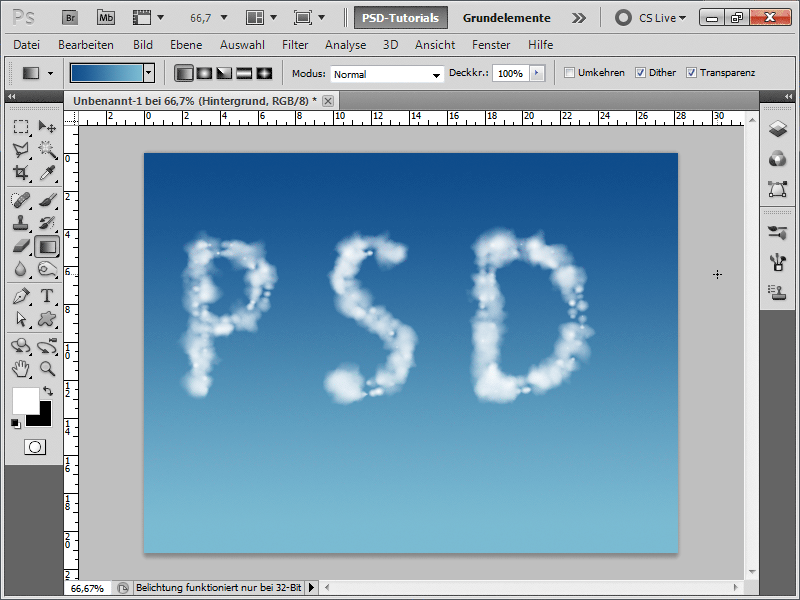
Pasul 20:
Cu opțiunea de umplere umbră interioară sau umbră în relief pot oferi norilor și mai mult realism.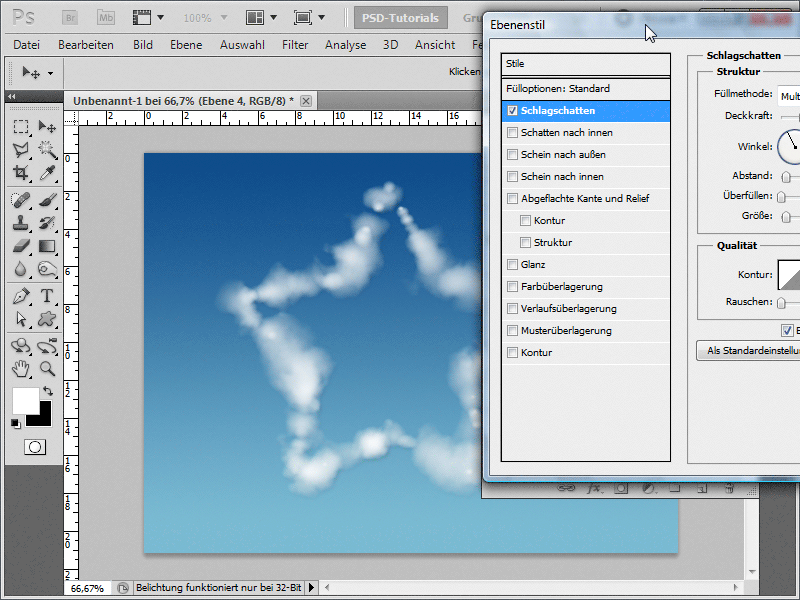
Pasul 21:
Aș dori să arăt rapid cum puteți crea un cer stelar potrivit. Pentru aceasta, trag un gradient de la albastru închis la negru.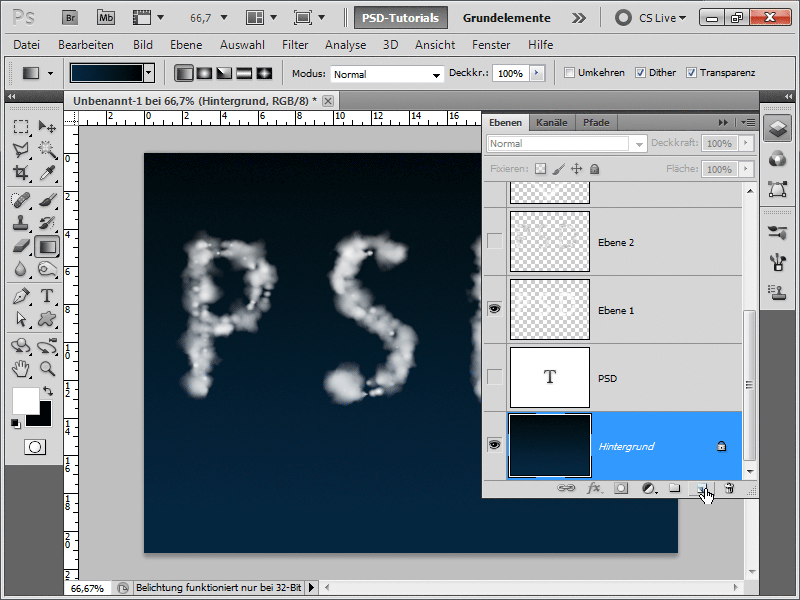
Pasul 22:
Într-un nou strat negru, adaug zgomot.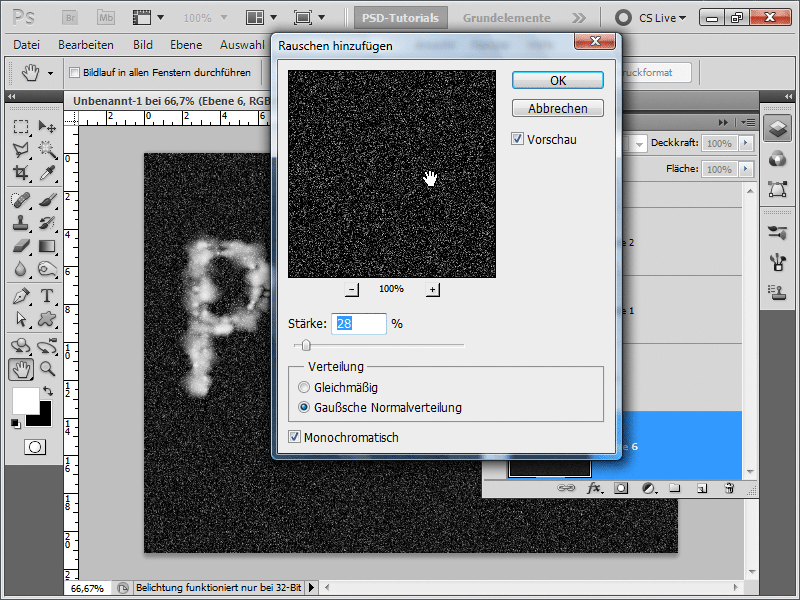
Pasul 23:
Acum duplic stratul cu Ctrl+J și schimb modul de umplere la înmulțire.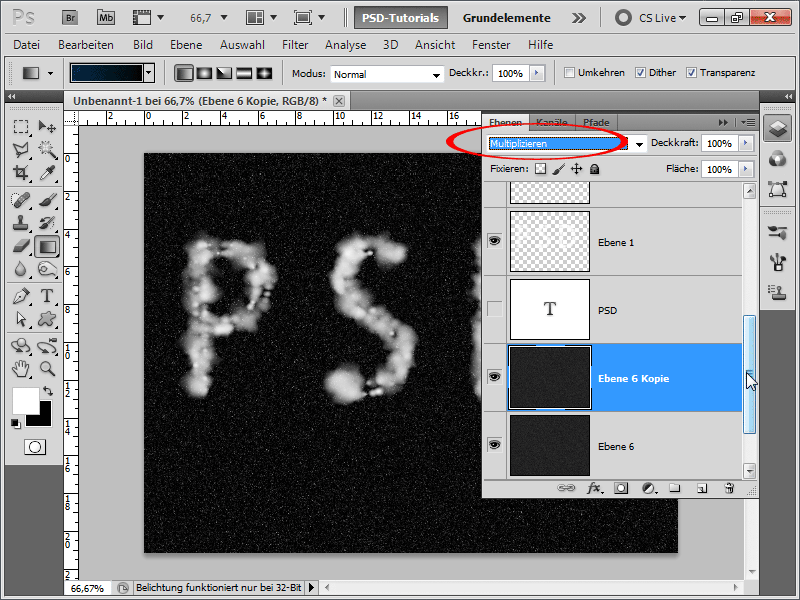
Pasul 24:
Apoi mut stratul de gradient peste straturile cu stele și setez modul de umplere la înălțare, astfel încât să se vadă prin ele stelele.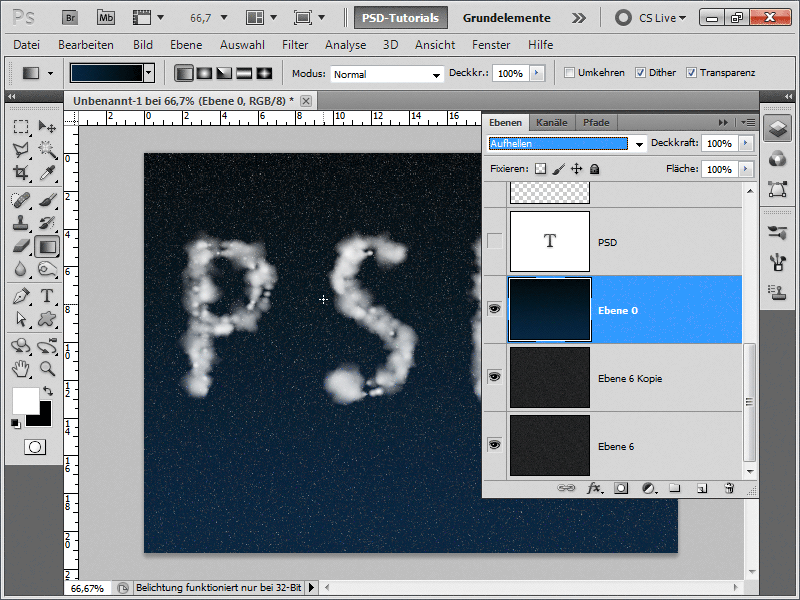
Pasul 25:
Acum aduc inimioara în exemplul meu, creez un nou strat de nori și pictez nori în prim-plan cu un pensulă mai mare. Apoi, sub stratul cu gradient, adaug un strat de ajustare corecție de ton și mut puțin leverul stâng și drept spre mijloc, astfel încât unele stele să fie mai luminoase și altele mai întunecate.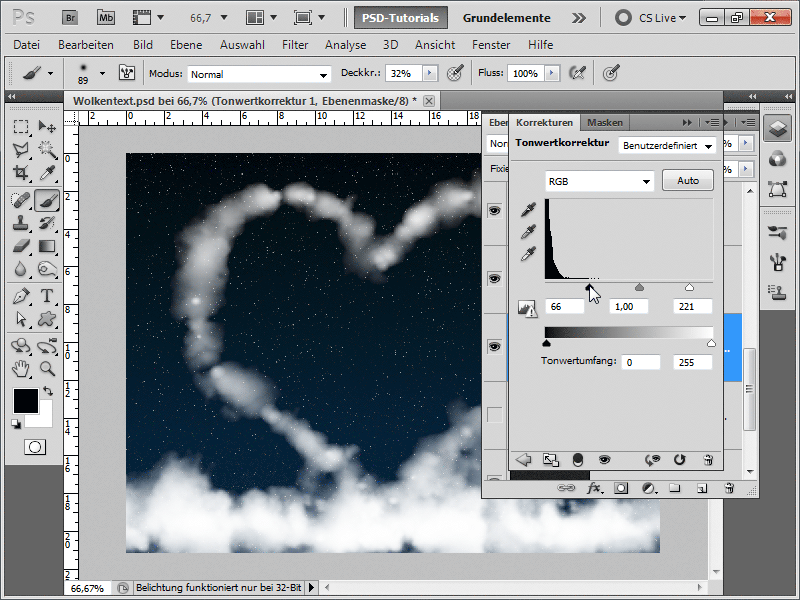
Pasul 26:
Rezultatul, după părerea mea, este unul reușit:
Am inclus pensula de nori ca fișier de lucru.


